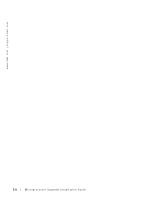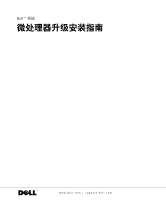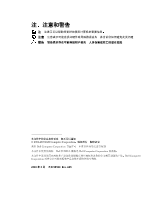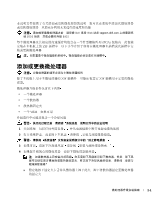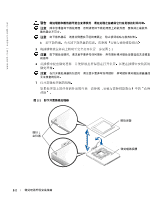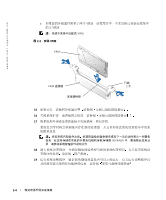Dell PowerEdge 2650 Microprocessor Upgrade Installation Guide - Page 13
略微按压即可向下, 进入插槽中
 |
View all Dell PowerEdge 2650 manuals
Add to My Manuals
Save this manual to your list of manuals |
Page 13 highlights
ZIF 8 2-1 a b 1 1 对齐 c 1 ZIF d 9 10 11 12 ZIF 13 14 VRM a VRM b 将 VRM VRM 2-2 2-3

微处理器升级安装指南
2-3
注意
如果在微处理器位置不正确的情况下启动系统
会对微处理器和系统造成无法修复
的损坏
在
ZIF
插槽中放置微处理器时
请确保微处理器上的所有插针均已插入相应的插
孔
注意不要弄弯插针
8
将微处理器安装在插槽中
参见图
2-1
a
确保微处理器插槽释放拉杆处于完全打开位置
b
将微处理器上的插针
1
与微处理器插槽上的插针
1
对齐
c
将微处理器与插槽的插针
1
对齐后
请将微处理器轻轻放在插槽中
并确保所
有插针均与插槽中的插孔正确对齐
由于系统使用的是
ZIF
微处理器插槽
因此插入时无需用力
如果微处理器
未对齐
用力过度会弄弯插针
微处理器正确定位后
略微按压即可向下
进入插槽中
d
微处理器在插槽中完全就位后
向下转回插槽释放拉杆直至其卡入到位
将
微处理器锁定在插槽中
9
安装散热器
•
如果附带的散热器下方有一个保护盖
请卸下并丢弃此盖以露出散热膏或散
热材料金属薄片
然后将散热器放置在微处理器上
•
如果附带了散热器散热膏
请先清洁散热器并涂抹散热膏
然后再将散热器
放置在微处理器上
注意
为避免损坏微处理器
对齐散热器时应使其上面的三角形标记指向主机板上的三角
形标记
如果可以
10
按照
安装与故障排除指南
中的说明
确定散热器固定夹的方向
11
挂住固定夹一端
使释放卡舌不会挡在插槽边缘卡舌的上方
12
向下按压释放卡舌
直至固定夹上的小孔锁定在
ZIF
插槽卡舌上
注意
如果升级套件附带了冷却风扇
则必须将风扇安装在微处理器散热器上
从而确保
正确散热
有关安装冷却风扇的信息
请参阅
安装与故障排除指南
13
如果升级套件附带了冷却风扇
或者您在本过程早些时候卸下了冷却风扇
请将
风扇安装在微处理器散热器上
14
如果可以
请安装
VRM
a
如果您添加次微处理器
请检查系统是否使用了正确的
VRM
b
将
VRM
插入适当的次
VRM
连接器
确保连接器每一端的闩锁均已啮合
参
见图
2-2